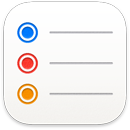 Rappels
Rappels
Avec Rappels, il n’a jamais été aussi simple de suivre toutes vos tâches. Créez et organisez des rappels pour les listes de courses, les projets au travail ou tout autre élément dont vous souhaitez garder une trace. Vous pouvez aussi choisir quand et où recevoir les rappels. Créez des groupes pour attribuer des tâches partagées pour un projet.
Ajoutez des tags. Ajoutez des tags pour organiser vos rappels. Cliquez sur un ou plusieurs tags dans la barre latérale pour rapidement filtrer les rappels.
Créez des listes intelligentes personnalisées. Les listes intelligentes trient automatiquement vos rappels à venir en fonction des dates, des heures, des tags, des lieux, des drapeaux ou de la priorité. Sélectionnez des filtres pour créer des listes intelligentes personnalisées.
Utilisez les suggestions intelligentes. Rappels suggère automatiquement des dates, des horaires et des lieux pour un rappel, en fonction de rappels similaires que vous avez déjà créés.
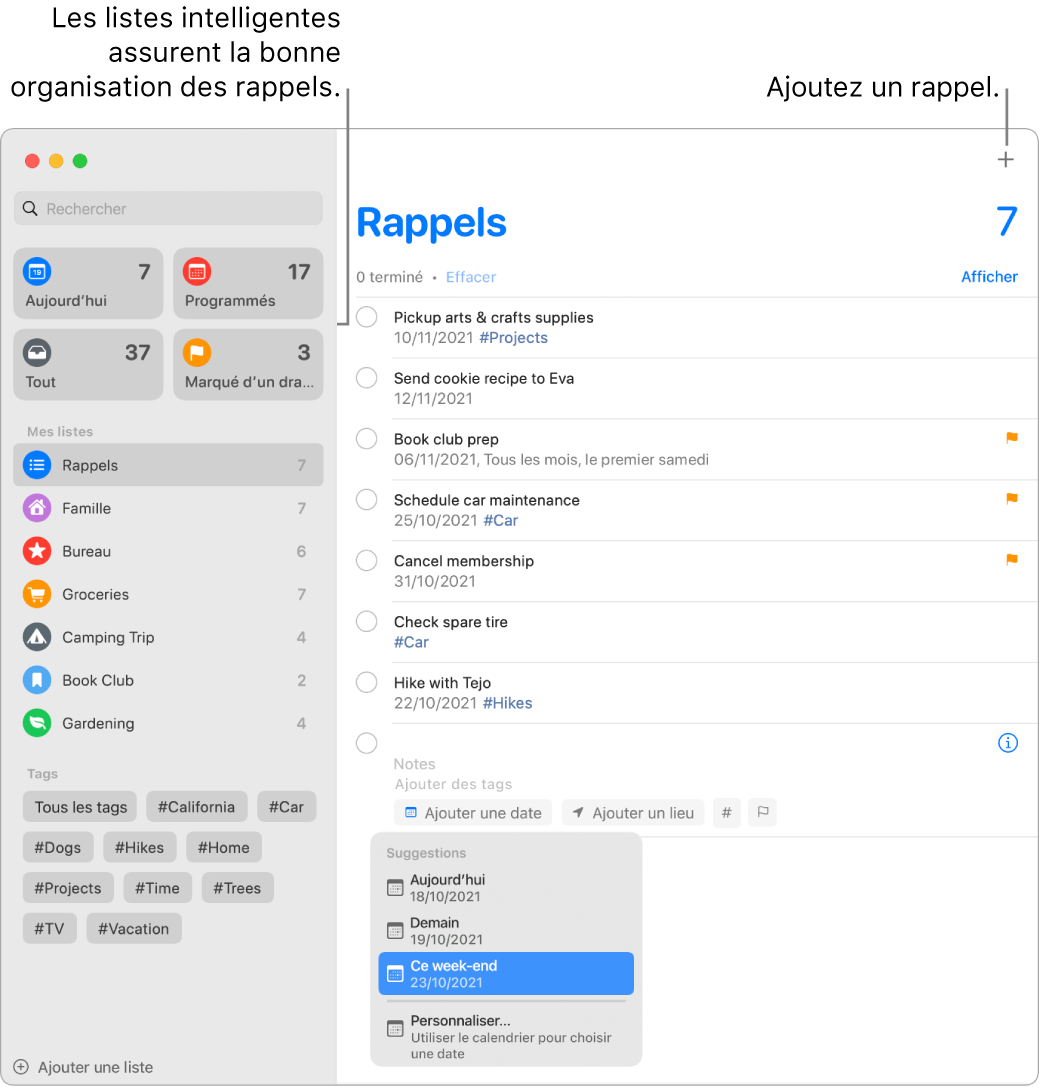
Attribuez des responsabilités. Attribuez des rappels aux personnes avec lesquelles vous partagez des listes, de sorte qu’elles reçoivent une notification. Répartissez les tâches et veillez à ce que chacun sache de quoi il est responsable. Pour partager une liste, choisissez Fichier > Partager la liste.
Organisez à l’aide de sous-tâches et de groupes. Pour transformer un rappel en une sous-tâche, appuyez sur Commande + ] ou faites-le glisser sur un autre rappel. Le rappel parent est en gras, et la sous-tâche est mise en retrait en dessous. Vous pouvez réduire ou développer vos sous-tâches pour conserver une présentation claire.
Pour regrouper les rappels, sélectionnez Fichier > Nouveau groupe. Nommez le groupe comme vous le souhaitez. Ajoutez des listes supplémentaires en les faisant glisser dans le groupe ou supprimez-les en les sortant du groupe.
Recevez des suggestions de rappel dans Mail. Lorsque vous échangez des messages avec une personne dans Mail, vous pouvez utiliser Siri pour identifier les rappels possibles et recevoir des suggestions afin de les créer.
Ajoutez rapidement un rappel. Utilisez le langage naturel pour ajouter rapidement un rappel. Par exemple, écrivez « Amener Julie au foot chaque mercredi à 17 h » pour créer un rappel récurrent pour cette heure et ce jour.
Demander à Siri. Dites quelque chose comme : “Rappelle-moi de passer au supermarché en partant”.
Utilisez la Touch Bar avec votre MacBook Pro 13 pouces. Utilisez la Touch Bar dans Rappels pour ajouter de nouveaux éléments, décocher des éléments terminés, marquer un élément d’un drapeau ou ajouter des infos, une heure ou un lieu à un rappel.

En savoir plus. Consultez le Guide d’utilisation de Rappels.